如何bios调节风扇转速
- 分类:win10 发布时间: 2016年10月31日 02:30:02
bios调节风扇转速方法是怎样的呢?调节风扇转速,低温下减少CPU风扇噪音,高温下提高CPU转速,增加散热效果。风扇的转速是死的,不管你的CPU是热还是凉,转速都不会自己自动调整。那如何bios调节风扇转速呢?下面就让小编来教你吧!
bios设置空调转速方法:
下面介绍下CPU Smart Fan Function功能设置:
CPU Smart Fan Control:智能风扇功能的的开启与关闭
详细:首先开机,然后不停的按右边小键盘上的Del键,系统会进入BIOS设置里,然后按上下方向键选择PC Health Status ,其中CPU Smart Fan Control就是风扇调速,选择enabled就是开启调速功能;如果没有CPU Smart Fan Control那也可能是CPU fanEQ Speed Control,总之是风扇调节的选项,一般是有Fan单词的选项。
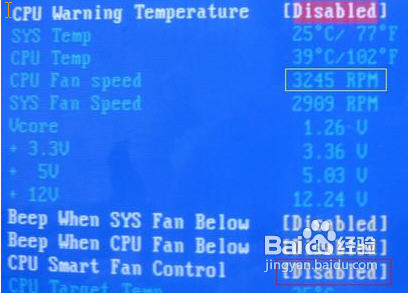
如何bios调节风扇转速图1
设定CPU Target Temp=50度,CPU Tolerance Temp=5度,CPU Fan Stop PWM(%)=30%;保存设定后重启电脑再次进入BIOS中,查看“PC Health Status”信息如下:

如何bios调节风扇转速图2
仔细观察风扇值:
刚进去时风扇转速较高,有2200转左右,但过了几分钟后,风扇转速已经降到了1700转左右,因为我们设定的是30%;当然,全速的30%是1000转左右,但因为侦测转速和计算上会存在一些误差,加上风扇本身原因,理论值和实际值是会有一些误差的。但我们仍可明显看观察家CPU智能风扇功能已经发生了作用。
再改动一下设定:CPU Fan Stop PWM(%)=10%,保存后再进BIOS中,信息如下图:CPU风扇转速再下降到了1300多转。
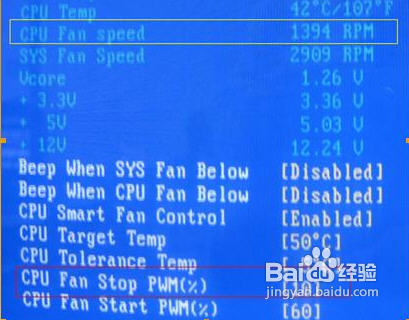
如何bios调节风扇转速图3
继续改动设定:CPU Fan Stop PWM(%)=60%,保存后再进BIOS中,信息如下图:
CPU风扇转速再下降到了2200转左右。
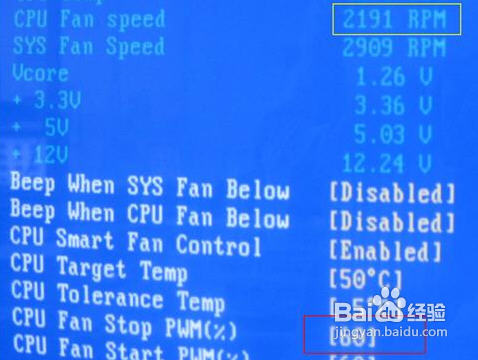
如何bios调节风扇转速图4
继续观察当CPU温度升高超过55度时CPU风扇转速的变化:[三个值]
59度时≈1962转
71度时≈2860转
74度时≈3096转

如何bios调节风扇转速图5

如何bios调节风扇转速图6

如何bios调节风扇转速图7
我们再观察一下随着CPU温度下降,CPU风扇的变化:[五个值]
观察得到:温度下降到了45~55度区间下限值45度后,CPU转速开始自动开始降低转速。

如何bios调节风扇转速图8

如何bios调节风扇转速图9

如何bios调节风扇转速图10

如何bios调节风扇转速图11

如何bios调节风扇转速图12
如何bios调节风扇转速的全部内容介绍到此就结束了,不过要想调节风扇转速,要实现CPU Smart Fan Function功能必须要有如下的前提条件:主板及bios支持;CPU风扇支持,主板的风扇接口必须4 PIN的CPU风扇接口,bios中必须有相关控制功能选项;而CPU风扇也必须是4PIN的且是真正具备有智能控制功能的风扇。
猜您喜欢
- win10开机左上角横杠一直闪如何重装系..2020/12/07
- win10电脑快捷图标箭头怎么去掉具体教..2021/04/15
- 笔记本关不了机,详细教您笔记本电脑关..2018/02/11
- 电脑怎么还原系统win102022/05/17
- win10蓝屏代码大全,详细教您win10系统..2018/02/03
- win10电脑分区怎么设置2022/05/05
相关推荐
- win10怎么删除账户的步骤教程.. 2021-09-06
- Win10系统删除WPS网盘的操作方法.. 2020-09-27
- win10响应速度慢怎么解决 2020-09-19
- 电脑里microsoft edge是什么意思.. 2021-07-14
- 文件拒绝访问,详细教您win10文件访问.. 2018-09-29
- 最新win10关闭自动更新方法 2020-07-10




 粤公网安备 44130202001059号
粤公网安备 44130202001059号